Specialiųjų simbolių įterpimas į Word 2010
Kartais gali prireikti įterpti neįprastą simbolį į Word 2010 dokumentą. Perskaitykite, kaip lengvai tai padaryti su mūsų patarimais ir simbolių sąrašu.
Kai kurios „Word 2013“ rašybos ir rašybos klaidos niekada nepadegina automatinio taisymo raudono zigzago. Taip yra todėl, kad „Word“ greitai ištaiso šimtus dažniausiai pasitaikančių rašybos ir rašybos klaidų. Automatinio taisymo funkcija tai daro, ir jūs turite būti greiti, kad ją pamatytumėte.
Nėra ko naudoti automatinio taisymo; tai vyksta automatiškai. Programoje „Word“ pabandykite įvesti žodį neteisingai. Jūs negalite! „Word“ naudoja automatinį taisymą ir staiga pamatysite rašybos klaidą.
Dažniausiai klaidingai parašytus žodžius galima rasti „AutoCorrect“ repertuare: acomodate, suposes, recieve ir pan. Išbandykite keletą. Pažiūrėkite, ar galite suklaidinti „Word“!
Be rašybos klaidų taisymo, automatinis taisymas padeda įvesti specialiuosius simbolius. Pavyzdžiui, įveskite (C) ir automatinis taisymas tinkamai įterpia autorių teisių simbolį ©. Taip pat (TM) prekės ženklui. Rašant — > paverčiama rodykle ir net 🙂 tampa laimingu veidu.
Be rašybos, automatinis taisymas pataiso tam tikrus įprastus skyrybos ženklus. Pirmoji sakinio raidė automatiškai rašoma didžiosiomis raidėmis. Automatinis taisymas rašo I didžiosiomis raidėmis, kai pamiršite, tinkamai rašo dienų pavadinimus didžiosiomis raidėmis, ištaiso ATVIRKŠČIO CAPS LOCK PROBLEMĄ ir kitas įprastas rašybos klaidas.
Galite atšaukti automatinio taisymo momentinius pakeitimus, bet tik tada, kai esate greitas. Paslaptis yra paspausti Ctrl+Z (komandą Anuliuoti) iškart po to, kai automatinis taisymas atlieka pataisymą. Pokyčio nebėra.
Kai automatinis taisymas ištaiso žodį, po pirmąja raide atsiranda mėlynas stačiakampis. Tai yra jūsų raktas, norint pasiekti automatinio taisymo parinktis ir pakeisti automatinio taisymo būdą: Nukreipkite pelę į stačiakampį, kad pamatytumėte mygtuką, kurį spustelėję pamatysite įvairias automatinio taisymo parinktis.
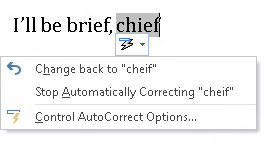
Štai jūsų parinktys:
Pakeisti atgal į „ bet ką“: anuliuokite automatinį taisymą.
Sustabdyti automatinį „ viską“ taisymą : pašalinkite žodį iš automatinio taisymo žodyno, kad jis vėl nebūtų automatiškai taisomas. (Tačiau rašybos tikrintuvas vis tiek gali jį pažymėti kaip neteisingą.)
Valdykite automatinio taisymo parinktis: parodykite automatinio taisymo dialogo langą, kuris naudojamas įvairiems automatinio taisymo parametrams tinkinti ir automatinio taisymo bibliotekos įrašams redaguoti arba kurti naujus.
Kartais gali prireikti įterpti neįprastą simbolį į Word 2010 dokumentą. Perskaitykite, kaip lengvai tai padaryti su mūsų patarimais ir simbolių sąrašu.
„Excel 2010“ naudoja septynias logines funkcijas – IR, FALSE, IF, IFERROR, NOT, OR ir TRUE. Sužinokite, kaip naudoti šias funkcijas efektyviai.
Sužinokite, kaip paslėpti ir atskleisti stulpelius bei eilutes programoje „Excel 2016“. Šis patarimas padės sutaupyti laiko ir organizuoti savo darbalapius.
Išsamus vadovas, kaip apskaičiuoti slankiuosius vidurkius „Excel“ programoje, skirtas duomenų analizei ir orų prognozėms.
Sužinokite, kaip efektyviai nukopijuoti formules Excel 2016 programoje naudojant automatinio pildymo funkciją, kad pagreitintumėte darbo eigą.
Galite pabrėžti pasirinktus langelius „Excel 2010“ darbalapyje pakeisdami užpildymo spalvą arba pritaikydami ląstelėms šabloną ar gradiento efektą.
Dirbdami su laiko kortelėmis ir planuodami programą „Excel“, dažnai pravartu lengvai nustatyti bet kokias datas, kurios patenka į savaitgalius. Šiame straipsnyje pateikiami žingsniai, kaip naudoti sąlyginį formatavimą.
Sužinokite, kaip sukurti diagramas „Word“, „Excel“ ir „PowerPoint“ programose „Office 365“. Daugiau informacijos rasite LuckyTemplates.com.
„Excel“ suvestinės lentelės leidžia kurti <strong>pasirinktinius skaičiavimus</strong>, įtraukiant daug pusiau standartinių skaičiavimų. Šiame straipsnyje pateiksiu detalius nurodymus, kaip efektyviai naudoti šią funkciją.
Nesvarbu, ar dievinate, ar nekenčiate Word gebėjimo išjuokti jūsų kalbos gebėjimus, jūs turite galutinį sprendimą. Yra daug nustatymų ir parinkčių, leidžiančių valdyti „Word“ rašybos ir gramatikos tikrinimo įrankius.





